指定した期間中のエキスパートアドバイザー全体のパフォーマンスをチャート上に表示するMT4インジケーター「YourEAhistoryProfits_v2.0」
更新日時:
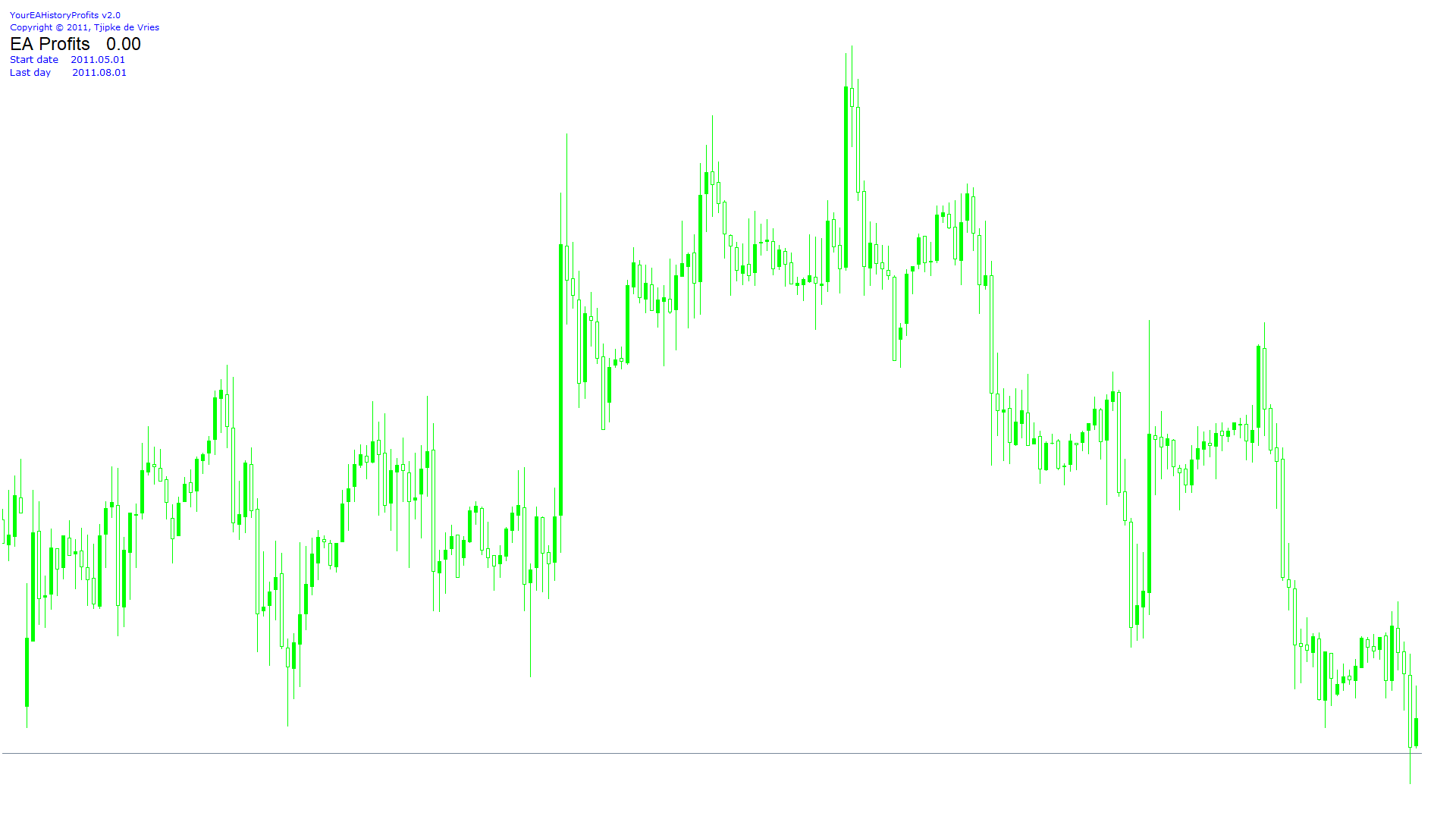
エキスパートアドバイザーの損益をチャート上に表示できればと考えたことはないでしょうか。
「YourEAhistoryProfits_v2.0」は次のような方に向いています。
複数のエキスパートアドバイザーを使用している方
エキスパートアドバイザーのパフォーマンスを確認したい方
この記事では「YourEAhistoryProfits_v2.0」について詳しく解説します。
- YourEAhistoryProfits_v2.0の概要
- YourEAhistoryProfits_v2.0を表示する方法
- YourEAhistoryProfits_v2.0のパラメーター解説
- まとめ
YourEAhistoryProfits_v2.0の概要
「YourEAhistoryProfits_v2.0」はエキスパートアドバイザーの損益をチャート上に表示するインジケーターで、Tjipke de Vriesによって開発されました。
インジケーターを起動するとチャートの左上に、指定した期間中のエキスパートアドバイザーの損益が数字で表示され、損益がプラスの場合は黄緑色、マイナスの場合は赤色で表示されます。
「YourEAhistoryProfits_v2.0」で集計する損益は、エキスパートアドバイザー全体の損益かチャートに表示中の通貨ペアの損益の2つから選択することができます。
エキスパートアドバイザーの一定期間中のパフォーマンスを、確認したい時などに活用できるのではないでしょうか。
異なる期間や通貨ペアでのエキスパートアドバイザーのパフォーマンスを比較することで、エキスパートアドバイザーがうまく機能する場面と苦手とする場面を分析する用途にも使えそうです。
YourEAhistoryProfits_v2.0を表示する方法
まずはインジケーターを入手しましょう。下記リンクからダウンロードして下さい。
YourEAhistoryProfits_v2.0のダウンロード先は以下となります。
※幣サイトではなく別サイトへのリンクが開きます。
MT4のインジケーター追加(インストール)の手順を説明ページを作ってみました。追加(インストール)手順が分からないという方はご参考下さい。
YourEAhistoryProfits_v2.0のパラメーター解説
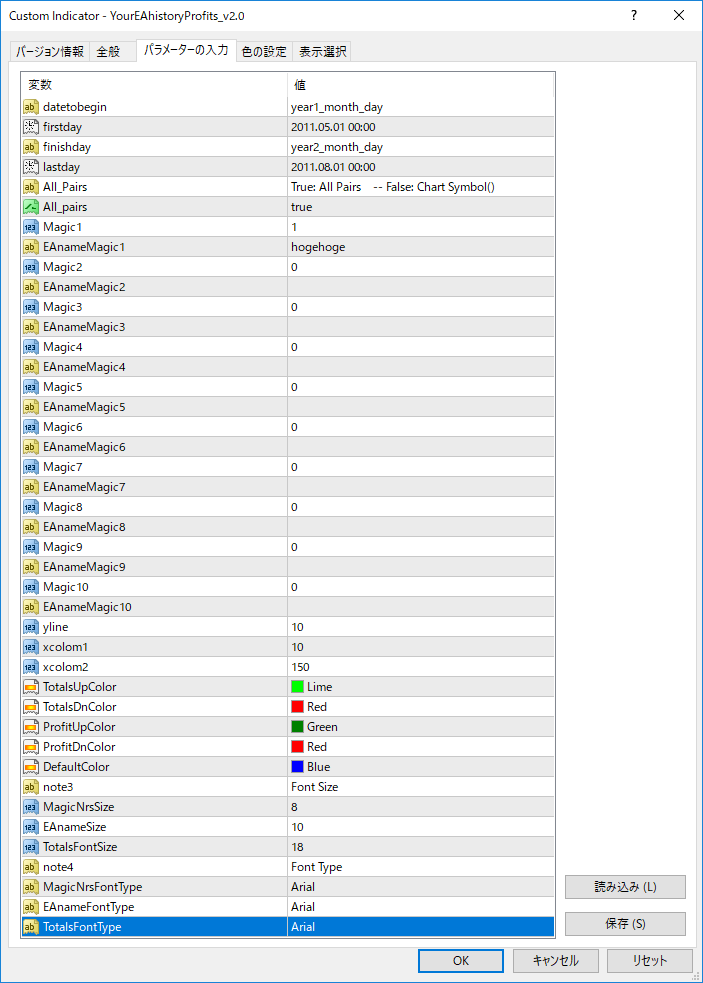
インジケーター挿入時または表示済みのインジケーターを右クリックで表示されるウィンドウの「パラメーターの入力」から設定できます。
パラメーターの項目には損益の集計を行う期間に関する項目、各EAの損益の表示に関する項目、フォントに関する項目があります。
初期設定では全ての通貨ペアの損益を集計する設定になっています。
| 入力項目 | 入力内容 |
datetobegin |
year1_month_day |
firstday |
集計開始日 初期値:2011.05.01 損益の集計を開始する年月日を設定します。 |
finishday |
year2_month_day |
lastday |
集計終了日 初期値:2011.08.01 損益の集計を終了する年月日を設定します。 |
All_Pairs |
True:全ての通貨ペアを集計 False:チャートの通貨ペアを集計 |
All_pairs |
全ての通貨ペアを集計する/しない 初期値:True falseに設定すると集計が無効になります。 |
Magic1 |
マジックナンバー1を表示 初期値:0 1に設定するとマジックナンバー1の損益を表示します。 |
EAnameMagic1 |
マジックナンバー1のEA名 |
Magic2 |
マジックナンバー2を表示 初期値:0 1に設定するとマジックナンバー2の損益を表示します。 |
EAnameMagic2 |
マジックナンバー2のEA名 |
Magic3 |
マジックナンバー3を表示 初期値:0 1に設定するとマジックナンバー3の損益を表示します。 |
EAnameMagic3 |
マジックナンバー3のEA名 |
Magic4 |
マジックナンバー4を表示 初期値:0 1に設定するとマジックナンバー4の損益を表示します。 |
EAnameMagic4 |
マジックナンバー4のEA名 |
Magic5 |
マジックナンバー5を表示 初期値:0 1に設定するとマジックナンバー5の損益を表示します。 |
EAnameMagic5 |
マジックナンバー5のEA名 |
Magic6 |
マジックナンバー6を表示 初期値:0 1に設定するとマジックナンバー6の損益を表示します。 |
EAnameMagic6 |
マジックナンバー6のEA名 |
Magic7 |
マジックナンバー7を表示 初期値:0 1に設定するとマジックナンバー7の損益を表示します。 |
EAnameMagic7 |
マジックナンバー7のEA名 |
Magic8 |
マジックナンバー8を表示 初期値:0 1に設定するとマジックナンバー8の損益を表示します。 |
EAnameMagic8 |
マジックナンバー8のEA名 |
Magic9 |
マジックナンバー9を表示 初期値:0 1に設定するとマジックナンバー9の損益を表示します。 |
EAnameMagic9 |
マジックナンバー9のEA名 |
yline |
行の数 初期値:10 インジケーターの行数を設定します。 |
xcolom |
列の数 初期値:10 インジケーターの列数を設定します。 |
xcolom2 |
列の数2 初期値:150 列2の数を設定します。 |
TotalsUpColor |
EA全体の損益がプラスの場合の色 初期値:Lime 全体の損益がプラスになった場合の表示色を設定します。 |
TotalsDnColor |
EA全体の損益がマイナスの場合の色 初期値:Red 全体の損益がマイナスになった場合の表示色を設定します。 |
ProfitUpColor |
表示中の通貨ペアの損益がプラスの場合の色 初期値:Green 通貨ペア単体の損益がプラスになった場合の表示色を設定します。 |
ProfitDnColor |
表示中の通貨ペアの損益がマイナス場合の色 初期値:Red 通貨ペア単体の損益がマイナスになった場合の表示色を設定します。 |
DefaultColor |
標準の色 初期値:Blue 標準の表示色を設定します。 |
note3 |
文字の大きさ |
MagicNrsSize |
マジックナンバーの文字サイズ 初期値:8 マジックナンバーの表示サイズを設定します。 |
EAnameSize |
EA名の文字サイズ 初期値:10 EA名の表示サイズを設定します。 |
TotalsFontSize |
トータルの損益の文字サイズ 初期値:18 トータルの損益の表示サイズを設定します。 |
note4 |
フォントの種類 |
MagicNrsFontType |
マジックナンバーのフォントの種類 初期値:Arial マジックナンバーのフォントを設定します。 |
EAnameFontType |
EA名のフォントの種類 初期値:Arial EA名のフォントを設定します。 |
TotalsFontType |
トータルの損益のフォントの種類 初期値:Arial トータルの損益のフォントを設定します。 |
「Magic1」~「Magic9」は、マジックナンバー1~9の損益を表示するかどうかを設定するための項目です。
表示する場合は1に設定しましょう。
まとめ
「YourEAhistoryProfits_v2.0」の特徴をまとめると以下のようになります。
エキスパートアドバイザーの損益をチャート上に表示する。
損益がプラスの場合は黄緑色、マイナスの場合は赤色で表示する。
「YourEAhistoryProfits_v2.0」は、複数のエキスパートアドバイザーを使用している方に向いているインジケーターです。
エキスパートアドバイザーのパフォーマンスを、確認する際などに活用できるのではないでしょうか。
また、エキスパートアドバイザーによる損益を、チャート上で簡単に確認できるようにしておきたい方にとっても便利なインジケーターと言えそうです。

